전화 없이 PC에서 Whatsapp를 사용하는 가장 쉬운 3가지 방법: [2023 업데이트 가이드]
게시 됨: 2023-02-28Whatsapp은 전 세계 수십억 명의 사람들이 사용하는 인기 있는 인스턴트 메시징 앱입니다. 주로 모바일 장치용으로 설계되었지만 많은 사람들이 메시징의 편의성을 위해 PC에서 사용하는 것을 선호할 수 있으므로 전화 없이 PC에서 WhatsApp을 사용하는 방법을 알아야 합니다.
Demandsage의 보고서에 따르면 Whatsapp은 전 세계에서 가장 많이 사용되는 인스턴트 메시징 앱입니다. 요즘 메시징은 전 세계 사람들과 연락하는 중요한 방법이 되었으며 놀라운 기능을 갖춘 WhatsApp을 사용하면 쉽게 작업할 수 있습니다.
따라서 이 기사에서는 전화 없이 PC에서 WhatsApp을 사용할 수 있는 가장 쉬운 3가지 방법을 공유했으며 이에 추가하여 데스크톱에서 WhatsApp을 사용하는 이점도 공유했습니다.
자, 시작하겠습니다.
목차
전화 없이 PC에서 Whatsapp를 사용한 후 얻을 수 있는 몇 가지 이점
전화 없이 PC에서 WhatsApp을 사용하면 사용자에게 여러 가지 이점을 제공할 수 있습니다. 첫째, 더 큰 화면에서 메시지와 대화에 액세스할 수 있어 메시지를 더 쉽게 읽고 빠르게 답장할 수 있습니다.
이것은 책상에서 많은 시간을 보내거나 키보드를 사용하여 입력하는 것을 선호하는 사용자에게 특히 유용할 수 있습니다. 또한 PC에서 WhatsApp을 사용하면 전화와 컴퓨터 사이를 계속 전환해야 하는 번거로움을 덜 수 있으므로 보다 능률적이고 효율적인 커뮤니케이션 경험을 할 수 있습니다.
이것은 멀티태스킹이 필요하거나 휴대폰에서 다른 애플리케이션에 액세스해야 하는 사용자에게 특히 유용합니다. 또한 PC에서 WhatsApp을 사용하면 메시징에 사용하는 시간을 줄여 휴대폰의 배터리 수명을 절약할 수 있습니다.
이는 하루 종일 휴대폰에 의존하고 배터리 소모를 최소화하려는 사용자에게 특히 유용할 수 있습니다. 전반적으로 전화 없이 PC에서 WhatsApp을 사용하면 친구, 가족 및 동료와 보다 편리하고 효율적으로 통신할 수 있습니다.
전화 없이 PC에서 Whatsapp를 사용하는 방법: 3가지 간단한 방법!
전화 없이 PC에서 WhatsApp을 사용하는 데 관심이 있는 경우 시도할 수 있는 몇 가지 방법이 있습니다. 시작하는 세 가지 간단한 방법은 다음과 같습니다.
1. Whatsapp 웹 사용(매우 쉬움)
Whatsapp은 모바일을 통해 PC에서 WhatsApp을 사용하는 가장 인기 있는 방법입니다. WhatsApp의 이 기능을 통해 사용자는 전화기를 통해 QR 코드를 스캔하기만 하면 데스크탑에서 WhatsApp의 모든 기능을 직접 사용할 수 있습니다. 그럼 전체 과정을 볼까요?
1단계 : PC 또는 데스크톱의 브라우저에서 web.whatsapp.com 웹사이트로 이동하여 Whatsapp 웹을 엽니다. 그런 다음 휴대전화에서 WhatsApp을 열고 전화번호로 로그인되어 있는지 확인하세요.

2단계 : 로그인한 후 화면 왼쪽 상단의 "점 3개 아이콘"을 클릭하고 "연결된 장치" 메뉴를 클릭합니다. iPhone 사용자인 경우 애플리케이션 하단의 설정을 클릭하고 연결된 장치를 클릭합니다.
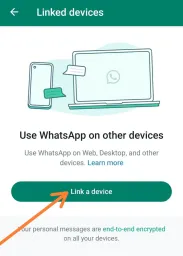
3단계 : WhatsApp 웹이 열려 있는 데스크톱 화면에서 휴대폰의 QR 코드를 스캔하기만 하면 됩니다. 인터넷 연결 상태가 좋으면 WhatsApp 데이터가 데스크탑 화면에 빠르게 로드됩니다.
WhatsApp 웹에서 모든 연락처와 실시간으로 쉽게 채팅할 수 있습니다. WhatsApp 웹을 통해 작업하기 위해 휴대폰을 인터넷에 지속적으로 연결할 필요도 없습니다. PC를 사용하여 WhatsApp을 4개의 장치에 연결할 수 있습니다.
어떤 장치에서든 로그아웃하려면 휴대전화에서 WhatsApp의 연결된 장치 섹션으로 이동하여 원하는 장치에서 로그아웃하면 됩니다. 동일한 절차를 사용하여 다시 로그인할 수 있습니다.
2. Whatsapp 데스크탑 애플리케이션 다운로드
Whatsapp Desktop 응용 프로그램은 Whatsapp 웹 응용 프로그램과 유사합니다. 하지만 웹 버전보다 더 많은 기능을 제공하기 때문에 이것을 설치하는 것이 더 유용합니다. 여기서 유일한 차이점은 브라우저에서 사용하는 대신 Whatsapp 데스크톱 애플리케이션을 설치해야 한다는 것입니다.
1단계: 응용 프로그램의 도움으로 데스크톱에서 Whatsapp를 사용하려면 공식 WhatsApp 응용 프로그램에서 Whatsapp Desktop을 설치해야 합니다. 웹 사이트에서 Windows 및 Mac 사용자 모두를 위한 링크를 찾을 수 있습니다.
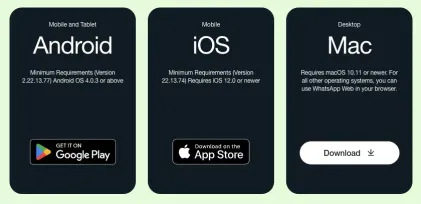
2단계: 다운로드 파일을 다운로드한 후 파일을 두 번 클릭하고 설치 프로세스를 완료하십시오. 앱이 설치된 후 열기만 하면 됩니다. 여기 화면에 QR 코드가 있습니다.
3단계: 이제 연결된 장치 섹션으로 이동하여 WhatsApp에 로그인한 계정의 도움으로 QR 코드를 스캔하기만 하면 됩니다. 장치 연결이 완료되면 웹에 비해 훨씬 더 많은 기능으로 데스크탑에서 Whatsapp을 쉽게 사용할 수 있습니다.
WhatsApp 데스크톱에서 음성 통화 및 화상 통화를 쉽게 할 수 있으며 높은 보안 및 종단 간 암호화 메시징 경험도 제공합니다. 여기에서 로그아웃했다가 다시 로그인하지 않고도 장치 간에 쉽게 전환할 수 있습니다.
응용 프로그램을 사용하지 않는 경우에도 데스크톱에서 푸시 알림을 허용할 수도 있습니다. 이러한 모든 기능은 WhatsApp 데스크탑을 WhatsApp 웹보다 더 유용하게 만듭니다.
3. 소프트웨어 살펴보기(까다로운 방법)
위의 두 가지 방법은 다른 장치에 연결하기 위해 기본 장치로 전화기가 필요하기 때문에 전화기의 도움 없이 데스크탑에서 WhatsApp을 사용하는 것은 만족스럽지 않습니다.
따라서 에뮬레이터라고 할 수 있는 소프트웨어를 사용하여 모바일에서 사용하는 것처럼 데스크탑에서 WhatsApp을 사용할 수 있습니다.
에뮬레이터는 사용자가 전화기에서 사용하는 것처럼 데스크톱의 모든 애플리케이션을 사용할 수 있도록 도와줍니다. 인터넷에는 많은 에뮬레이터가 있지만 가장 인기 있는 에뮬레이터는 블루스택 공식 웹사이트에서 간단히 다운로드할 수 있는 블루스택입니다.
1단계: 공식 웹사이트에서 운영 체제용 블루 스택 앱을 다운로드하기만 하면 됩니다. 다운로드 후 화면의 지시에 따라 설치 프로세스를 설정합니다.
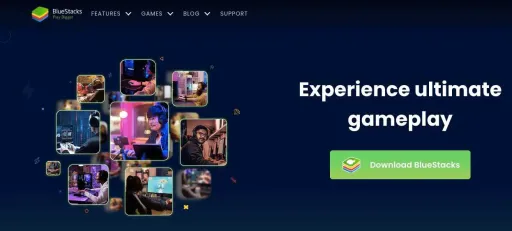
2단계: BlueStacks 앱을 열고 검색 표시줄에서 WhatsApp 애플리케이션을 검색하여 설치하고 모든 권한을 부여합니다. 추가 프로세스는 새 계정을 만들거나 모바일에서 Whatsapp에 로그인하는 것과 유사합니다.
3단계: 전화번호를 입력하고 WhatsApp에서 보낸 OTP를 확인하여 전화번호를 확인합니다. SMS를 받지 못한 경우 "call me" 옵션이 나타날 때까지 기다렸다가 클릭하면 전화를 통해 OTP를 받고 전화번호를 인증할 수 있습니다.

여기에서 Whatsapp을 쉽게 사용할 수 있으며 휴대폰에서 WhatsApp을 사용하는 모든 기능을 사용할 수 있습니다. 그러나 에뮬레이터 사용의 가장 큰 단점은 전화기에서 얻을 수 있는 개인 정보 보호 및 보안을 얻지 못하고 심지어 매우 복잡한 방법이라는 것입니다.
전화 또는 QR 코드없이 PC에서 Whatsapp 사용에 대한 마무리
휴대폰이나 QR 코드 없이 PC에서 WhatsApp을 사용하는 것은 많은 사용자에게 편리하고 유용한 옵션이 될 수 있습니다. 그러나 이 방법에는 몇 가지 제한 사항과 위험이 따른다는 점을 염두에 두는 것이 중요합니다.
이 방법은 타사 앱을 사용하므로 공식 WhatsApp 웹 인터페이스를 사용하는 것보다 덜 안전할 수 있습니다.
따라서 휴대폰 없이 PC에서 WhatsApp을 사용하기로 결정한 경우 개인 정보 및 보안을 보호하기 위해 필요한 예방 조치를 취해야 합니다.
여기에는 안전하고 신뢰할 수 있는 타사 앱을 사용하고 컴퓨터와 소프트웨어를 최신 상태로 유지하는 것이 포함될 수 있습니다.
또한 이 기사가 도움이 되었기를 바라며 전화 없이 PC에서 WhatsApp을 사용하는 방법과 관련하여 질문이나 의심이 있는 경우 아래 댓글 상자를 통해 의견을 작성해 주시기 바랍니다.
FAQ: 스마트폰 없이 PC에서 Whatsapp를 사용하는 방법
PC에서 Whatsapp를 사용할 수 있는 최선의 작업 방법을 제공하기 위해 인터넷에서 이 주제를 조사하는 동안 답변되지 않은 사람들의 많은 질문을 발견했습니다. 그래서 아래에서 아래 질문 중 몇 가지를 해결하려고 노력했습니다.
